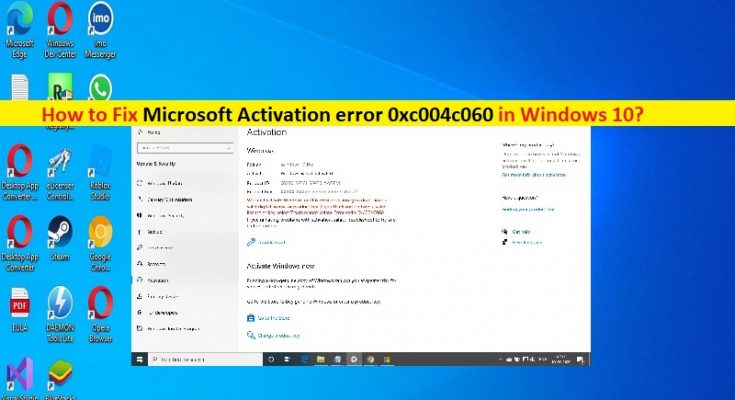Che cos’è “Errore di attivazione Microsoft 0xc004c060” in Windows 10?
In questo post, discuteremo su come correggere l’errore di attivazione Microsoft 0xc004c060 in Windows 10. Verrai guidato con semplici passaggi/metodi per risolvere il problema. Iniziamo la discussione.
‘Errore di attivazione Microsoft 0xc004c060’: è un problema comune di Windows considerato come errore di attivazione Microsoft. Questo errore viene solitamente visualizzato dopo un aggiornamento di Windows o dopo l’aggiornamento di Windows 10 Home a Windows 10 Pro. Questo problema indica che il sistema operativo Microsoft Windows non è in grado di completare l’attivazione e quando si tenta di attivare il sistema operativo Windows 10, è possibile che venga visualizzato il messaggio “Non è possibile attivare Windows su questo dispositivo perché non si dispone di una licenza digitale valida o di un codice Product Key”. Diamo un’occhiata al messaggio di errore.
“Non possiamo attivare Windows su questo dispositivo perché non hai una licenza digitale valida o un codice Product Key. Se ritieni di avere una licenza o una chiave valida, seleziona Risoluzione dei problemi di seguito. Codice di errore: 0xc004c060”
Potrebbero esserci diversi motivi alla base del problema, incluso il problema con il servizio di protezione del software come il servizio di protezione del software non funziona correttamente nel computer, il danneggiamento dei file di sistema o del registro o nell’immagine del sistema, le infezioni da malware o virus nel computer, il sistema operativo Windows danneggiato e altri problemi di Windows. È possibile risolvere il problema con le nostre istruzioni. Andiamo per la soluzione.
Come correggere l’errore di attivazione di Microsoft 0xc004c060 in Windows 10?
Metodo 1: eseguire lo strumento di risoluzione dei problemi di Attivatore di Windows
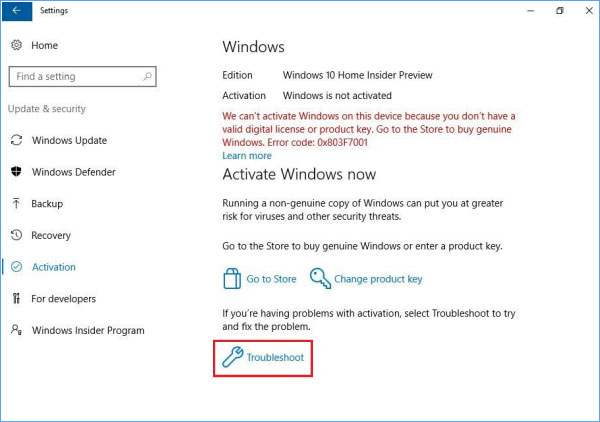
Lo strumento di risoluzione dei problemi di Windows Activator integrato in Windows può risolvere il problema. Proviamo.
Passaggio 1: apri l’app “Impostazioni” nel PC Windows tramite la casella di ricerca di Windows e vai su “Aggiornamento e sicurezza> Attivazione>> Risoluzione dei problemi”
Passaggio 2: attendere che lo strumento di risoluzione dei problemi rilevi i problemi di attivazione e, una volta terminato, verificare se il problema è stato risolto.
Metodo 2: verifica se il servizio “Protezione software” è attivo e funziona correttamente nel PC Windows
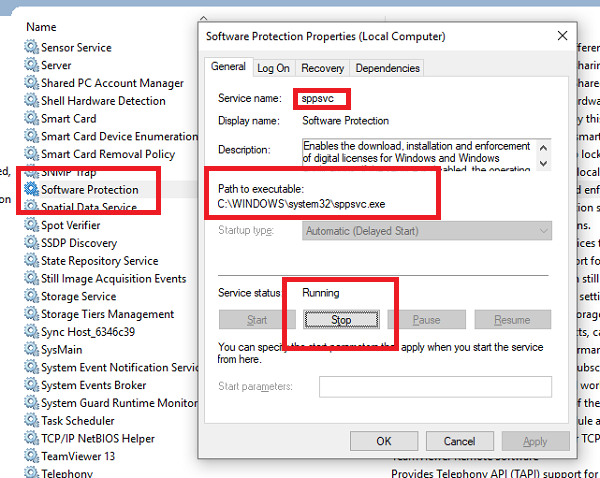
Passaggio 1: apri l’app “Servizi” nel PC Windows tramite la casella di ricerca di Windows nel PC Windows
Passaggio 2: trova e fai doppio clic sul servizio “Protezione software” per aprire le sue “Proprietà”. Seleziona l’opzione “Automatico” dal menu a discesa “Tipo di avvio” e premi il pulsante “Avvia” nella sezione “Stato del servizio”, quindi premi il pulsante “Applica> OK” per salvare le modifiche.
Passaggio 3: apri l’app “Editor del registro” nel PC Windows tramite la casella di ricerca di Windows e vai al seguente percorso
HKEY_LOCAL_MACHINE\SYSTEM\CurrentControlSet\Services\sppsvc
Passaggio 4: trova e fai doppio clic sul valore “Avvia REG_DWORD” da modificare, imposta i dati del valore da “4” a “2” e abilita il servizio “Protezione software”, quindi fai clic sul pulsante “Ok” per salvare le modifiche.
Passaggio 5: una volta terminato, riavvia il computer e verifica se il problema è stato risolto.
Metodo 3: attiva Windows 10 utilizzando il prompt dei comandi
Passaggio 1: digita “cmd” nella casella di ricerca di Windows e premi i tasti “MAIUSC + INVIO” sulla tastiera per aprire “Prompt dei comandi come amministratore”
Passaggio 2: digita i seguenti comandi uno per uno e premi il tasto “Invio” dopo ogni riga da eseguire.
slmgr -ipk <Il codice Product Key di Windows>
slmgr.vbs /ato
Passaggio 3: sostituisci “Chiave prodotto Windows” con la chiave prodotto del sistema operativo Windows, quindi esegui i comandi. Una volta eseguito, controlla se funziona per te.
Metodo 4: eseguire la scansione SFC e la scansione DISM
È possibile eseguire la scansione SFC e la scansione DISM nel computer per riparare il danneggiamento dei file di sistema e dell’immagine di sistema al fine di risolvere il problema.
Passaggio 1: apri “Prompt dei comandi come amministratore” utilizzando il metodo sopra
Passaggio 2: digita i seguenti comandi uno per uno e premi il tasto “Invio” dopo ogni riga da eseguire.
sfc /scannow
DISM.exe /Online /Pulizia-immagine /Restorehealth
Passaggio 3: una volta eseguito, riavvia il computer e verifica se il problema è stato risolto.
Metodo 5: ricostruire il file Tokens.dat
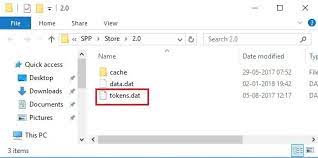
Passaggio 1: apri “Prompt dei comandi come amministratore” utilizzando il metodo sopra
Passaggio 2: digita il seguente comando e premi il tasto “Invio” per eseguire.
net stop sppsvc
Passaggio 3: ora vai al percorso “C:\Windows\System32\SPP\Store\2.0\” e rinomina il file “token.dat” in “tokens.old”
Passaggio 4: ora, apri di nuovo “Prompt dei comandi come amministratore” ed esegui i seguenti comandi
net start sppsvc
cscript.exe %windir%\system32\slmgr.vbs /rilc
Passaggio 5: una volta terminato, riavvia il computer e controlla se il problema è stato risolto.
Risolvi i problemi del PC Windows con “Strumento di riparazione PC”
“PC Repair Tool” è un modo semplice e rapido per trovare e correggere errori BSOD, errori DLL, errori EXE, problemi con programmi/applicazioni, problemi con malware o virus, file di sistema o problemi di registro e altri problemi di sistema con pochi clic.
Conclusione
Sono sicuro che questo post ti ha aiutato su Come correggere l’errore di attivazione di Microsoft 0xc004c060 in Windows 10 con diversi semplici passaggi/metodi. Puoi leggere e seguire le nostre istruzioni per farlo. È tutto. Per qualsiasi suggerimento o domanda, scrivi nella casella dei commenti qui sotto.